Outlook kullanarak çok çeşitli e-posta hesaplarına tek bir yerden erişme fırsatına sahip olabilirsiniz. @outlook.com, @live.com, @hotmail.com veya @msn.com ile biten bir Microsoft e-posta hesabınız varsa, hesabınızı Windows için klasik Outlook eklemek için aşağıdaki adımları izleyin.
Outlook.com e-posta hesabınızı hızla ekleyin

Outlook.com hesabınızı pc için Outlook eklemek için Outlook 'ın otomatik kurulum seçeneğini kullanabilirsiniz. Bu yönergeleri ilk hesabınızı veya ek hesaplarınızı eklemek için kullanabilirsiniz.
Not: Kullanıcı adınız tam Outlook.com e-posta adresinizdir.
-
Outlook açın ve Dosya > Hesap Ekle'yi seçin.
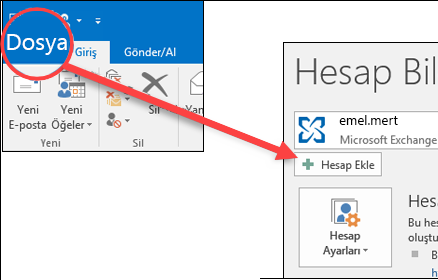
-
E-posta adresinizi girin ve Bağlan'ı seçin.
Not: Outlook parolanızı kabul etmiyorsa, Outlook.com hesabınız için iki öğeli kimlik doğrulamasını etkinleştirmiş olabilirsiniz. Outlook.com için uygulama parolası oluşturma yönergeleri için sonraki bölüme bakın.
-
İstenirse parolanızı yeniden girin, ardından Tamam'ı ve Son'u seçerek Outlook kullanmaya başlayın.
İki öğeli kimlik doğrulaması kullanıyorsanız Outlook.com hesabı ekleme
ek güvenlik önlemi olarak Outlook.com hesabınızla iki faktörlü kimlik doğrulamasını kullanabilirsiniz. İki öğeli kimlik doğrulamasını etkinleştirmek için, hesabı Microsoft Outlook gibi başka bir programa eklerken Outlook.com hesabınızla veya bir kimlik doğrulayıcı uygulamasıyla uygulama parolası kullanmanız gerekir.
İki öğeli kimlik doğrulamasına sahip olup olmadığımı nasıl anlarım?
Outlook.com hesabınızı Outlook eklemeye çalışırsanız ve bu hesap sizden sürekli olarak bir parola isterse ve doğru olduğunu bildiğiniz parolayı kabul etmiyorsa, iki öğeli kimlik doğrulamasını etkinleştirmiş olabilirsiniz.
-
https://outlook.com adresine gidin, sağ üst köşedeki adınızın baş harflerini tıklayın, Hesabı Görüntüle’yi seçin.
-
Güvenlik altında Güncelleştir’i seçin.
-
Daha fazla güvenlik seçeneği altında Keşfet’i seçin.
-
İki adımlı kimlik doğrulaması'nın altında iki faktörlü kimlik doğrulamasını kullanıp kullanmadığınıza dair bir bildirim görürsünüz.
Outlook.com için uygulama parolası oluşturma
-
https://outlook.com adresine gidin, sağ üst köşedeki adınızın baş harflerini tıklayın, Hesabı Görüntüle’yi seçin.
-
Güvenlik altında Güncelleştir’i seçin.
-
Daha fazla güvenlik seçeneği altında Keşfet’i seçin.
-
Uygulama parolaları bölümüne kadar ekranı kaydırın ve Yeni bir uygulama parolası oluştur’u seçin.
-
Uygulama parolanız bir sonraki ekranda görüntülenecektir. hesabınızı Outlook eklerken ihtiyaç duyacağınız için bu parolayı not edin.
-
Hesabınızı Outlook 'e eklemek için bu makalenin başındaki yönergeleri kullanın, ancak Outlook parolanızı sorduğunda uygulama parolanızı girin.
Hala yardım gerekiyor mu?
|
|
Outlook.com'da destek almak için buraya tıklayın veya menü çubuğundan Yardım’ı seçin ve sorgunuzu girin. Kendi kendine yardım, sorununuzu çözmezse, aşağı kaydırarak Hala yardıma mı ihtiyacınız var?’a gidin ve Evet'i seçin. Outlook.com'da bizimle iletişim kurmak için oturum açmanız gerekir. Oturum açamıyorsanız buraya tıklayın. |
|
|
|
Microsoft hesabınız ve aboneliklerinizle ilgili diğer yardım için Hesap ve Faturalama Yardımı sayfasını ziyaret edin. |
|
|
|
Yardım almak ve diğer Microsoft ürün ve hizmetleriyle ilgili sorunları gidermek içinsorununuzu buraya girin. |
|
|
|
Outlook.com Topluluğu’na sorularınızı gönderin, topluluktaki tartışmaları izleyin ve bilginizi paylaşın. |











